こちらではWindows11で移動やコピー、削除等の操作を行ったファイルを元に戻す方法をご紹介します、前回「Windows11で変更したファイル名を変更前に戻す方法」で、変更したファイル名を元の名前に戻す「ctrlキー + Zキー」のショートカットキーをご紹介しましたが、このショートカットキーを使うと「新規作成」「削除」「移動」「コピー」などの操作も元に戻す事が可能です、例えばファイルを削除した直後に「ctrlキー + Zキー」を入力したとします、するとゴミ箱に移動したファイルは元の場所に戻り、ゴミ箱からは削除したファイルが消えます、結構便利な機能ですよね、しかしショートカットキーで「元に戻す」を実行する事で、下手をすると数時間分の作業が消えてしまうなどの可能性もありますので余り多用はオススメしません、直前の操作を元に戻したい時に使用する位の使い方をオススメします、また全ての操作を元に戻せる訳でもありませんのでご注意ください、例えば削除したデータがゴミ箱にある場合は元に戻す事も可能ですが、ゴミ箱から削除してしまうとショートカットキーを入力しても元に戻すことは出来ません。
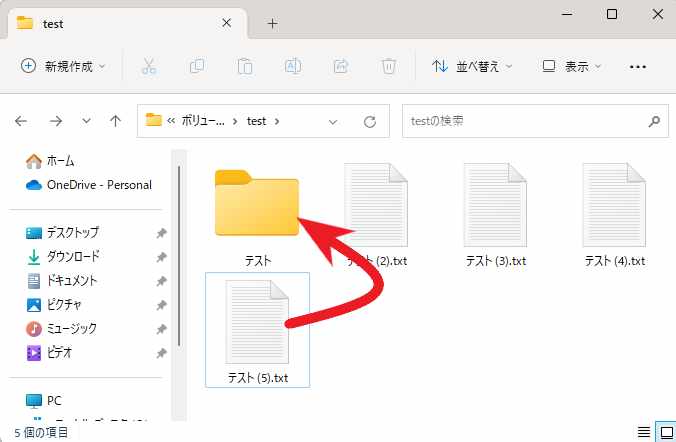
では実際にファイルを操作したあとに、ショートカットキーを使って操作前の元の状態に戻してみたいと思います、上の画像の「test」フォルダーを御覧ください、こちらの「テスト(5).txt」を「テスト」フォルダーにドラッグ&ドロップで移動させます。
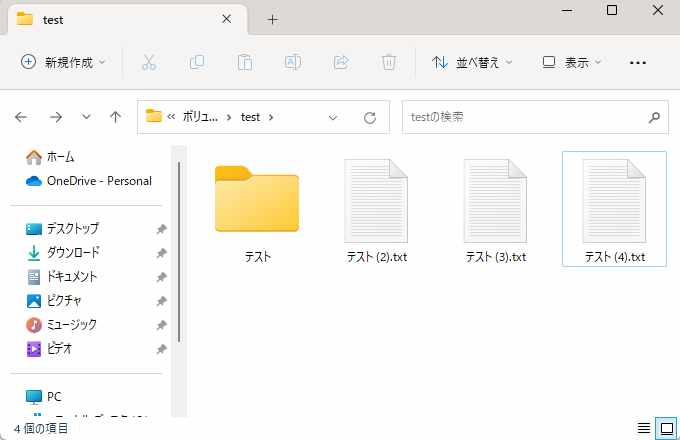
上の画像のように「テスト(5).txt」を「テスト」フォルダーの内に移動する事が出来ましたね、次はショートカットキーで「テスト(5).txt」を移動する前の状態に戻してみましょう。

使用するショートカットキーは前回もご紹介した「ctrlキー + Zキー」です、前回は変更したファイル名を元に戻すショートカットキーとしてご紹介しましたが、ファイル名だけではなく様々な操作を1個前の状態に戻す事が出来るショートカットキーです。
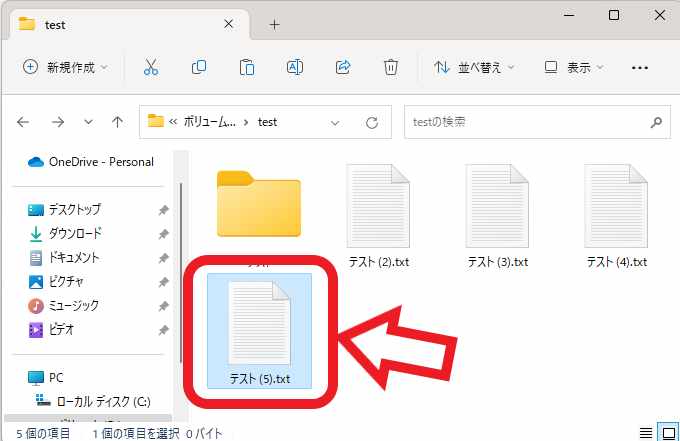
上の画像の様にテストフォルダーに移動する前の状態に戻すことが出来ましたね、とても便利な機能ではありますが大事な作業まで元に戻すことで取り消してしまう可能性もありますので、使用する際はよく注意して行ってください、特に連続でショートカットキーを入力して使用する場合は特に注意が必要ですね。
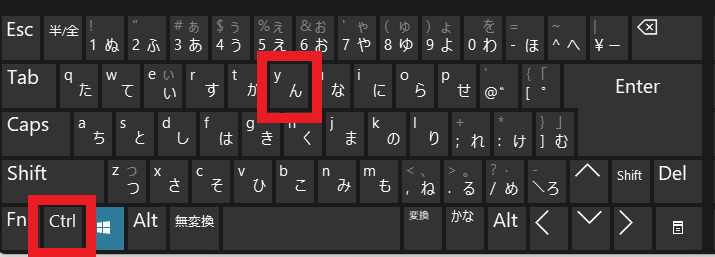
もし間違って「ctrlキー + Zキー」を入力して元に戻してしまった場合は、「ctrlキー + Yキー」のショートカットキーを入力してみてください、「ctrlキー + Zキー」を入力する前の状態に戻すことが出来ます。
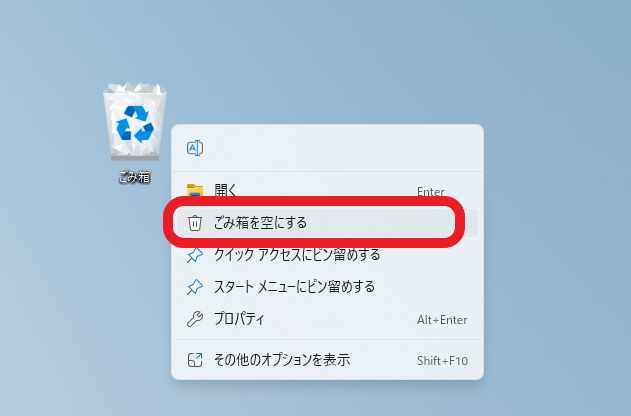
ちなみに「ctrlキー + Zキー」で元に戻したくても戻せない場合もあります、例えば削除してゴミ箱に移動したファイルを元に戻そうとしても、そのファイルをゴミ箱から削除してしまっていた場合は元に戻すことは出来ません、これはゴミ箱より大きいサイズのファイルを削除して完全に削除した場合も同様ですね。

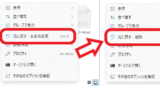

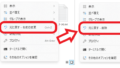
コメント